选择最好的 WordPress 备份插件:前 7 个插件比较
已发表: 2021-11-18这是每个网站所有者最糟糕的噩梦——您访问您的网站并发现它完全崩溃了。 你做什么工作? 你从这里去哪里?
您的网站可能无法访问有多种原因——它被黑客入侵、主题或插件冲突、您不小心删除了某些内容——但无论如何它都可能造成严重后果。 如果您的网站出现短暂停机,您可能会失去客户、客户或关注者。 如果它下降的时间更长(尤其是由于黑客攻击),您可能会失去现金流、搜索引擎排名下降或对您的声誉造成永久性损害。 当然,如果您无法恢复它,您可能会丢失过去的订单或内容,然后需要雇人为您修复它。
这就是备份可以节省一天的地方! 一个好的备份插件只需要很少的设置,但会自动保存您的网站,这样,如果发生不可想象的事情,您可以快速恢复并再次运行。 它不仅仅是一个方便的工具; 这是安心。
但是那里有很多不错的选择。 你怎么知道选择哪一个?
我们检查了最好的 WordPress 备份插件,并根据它们的功能、优缺点、易用性和定价进行了比较。
最好的 WordPress 备份插件
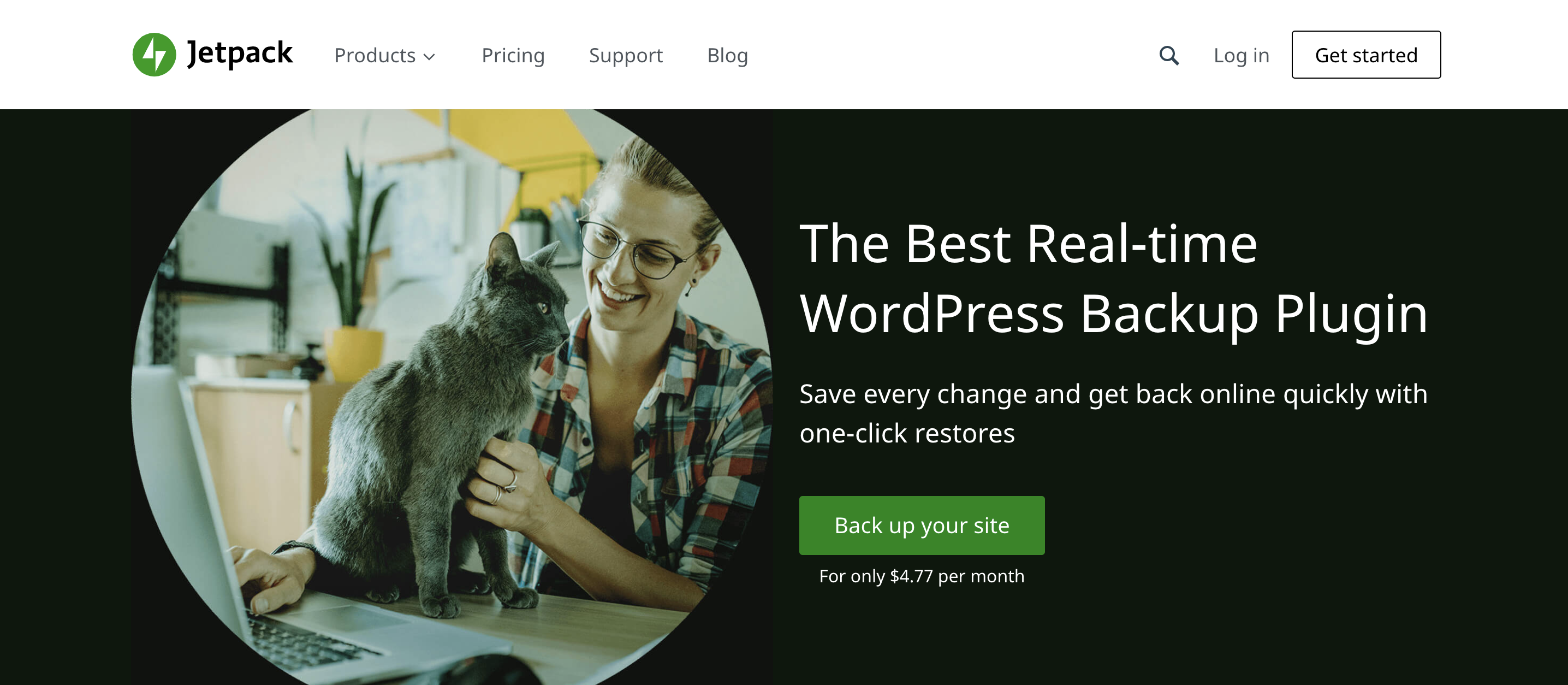
1. 喷气背包备份
Jetpack Backup 由 WordPress.com 和 WooCommerce 背后的团队专门为 WordPress 和 WooCommerce 构建。 他们确切地知道 WordPress 网站在备份插件中需要什么,并创建了一个全面的解决方案,使其成为最好的 WordPress 备份插件之一。 这是一个经过验证的选项,在过去十年中有 2.69 亿次站点备份。
所有备份计划都包括实时备份,每次更改时都会保存您的站点,确保您不会丢失任何更新、更改或客户订单。 知道您的文件和数据库是安全的,您可以高枕无忧 — Jetpack 将备份的多个副本(用于冗余)存储在与所有 WordPress.com 站点完全相同的 Automattic 服务器上。
需要恢复您的网站? 导航到 WordPress 活动日志,该日志记录了您网站上发生的所有事情。 找到您要从中恢复备份的确切时间(例如,在您更新该插件或编辑该行代码之前),然后单击即可恢复您的网站。 如果您的网站在您离开计算机时出现故障,您可以从手机或平板电脑轻松恢复,无需代码。
迁移到新主机怎么样? 您也可以使用 Jetpack Backup 来执行此操作。 WordPress 克隆功能让事情变得超级简单——不需要 FTP 工具或复杂的服务器连接。
Jetpack Backup 是 WordPress 幸福工程师支持的精简但功能丰富的解决方案。 这就是使它成为最好的 WordPress 备份插件的原因。
Jetpack 备份的主要特点:
- 自动实时备份
- 一键还原
- 与 Jetpack 移动应用程序集成,因此您可以从任何地方恢复
- 文件和数据库的备份
- 与活动日志集成,因此您可以根据在您的站点上执行的操作从特定保存点恢复
- 站点迁移支持
- 按需备份
- 增量备份,使事情保持快速运行
Jetpack 备份的优点:
- 存储成本包括在内。
- Jetpack 在 WordPress 自己的受信任服务器上异地存储多个备份副本。 这意味着,如果您的网站遭到入侵,您的备份也不会受到影响。
- 即使您的网站完全脱机,也可以通过您的 WordPress.com 帐户恢复您的网站。
- 将 Jetpack Backup 用作独立插件,或将其与 Jetpack 安全包中的其他安全功能结合使用。
- 即使恢复您的网站,也不需要任何编码经验。
- 直接从 WordPress 幸福工程师那里获得支持。
- 由于备份存储在异地,因此您的服务器上没有负载。
- Jetpack 保存所有订单和客户信息,因此宝贵的电子商务数据永远不会丢失。
Jetpack 备份的缺点:
- Jetpack 目前不支持 WordPress Multisite。
- Jetpack 不会自动保存到 Google Drive 或 Dropbox 等第三方工具。 但是,您可以下载备份并自行上传。
- 它只提供付费计划。 目前没有免费套餐。
便于使用:
Jetpack Backup 的构建考虑了普通 WordPress 用户。 这意味着即使您的站点完全关闭,安装、设置和恢复也非常容易。 绝对不需要一行代码或复杂的服务器管理——它就可以工作。
不相信我们? 让我们的文档查看所有详细信息。
如果您确实遇到任何问题,我们的支持团队可以为您提供优先支持。
基于所需存储空间的定价和计划:
- 10 GB 存储空间,对于大多数 WordPress 网站来说已经足够了,第一年每月只需 5 美元
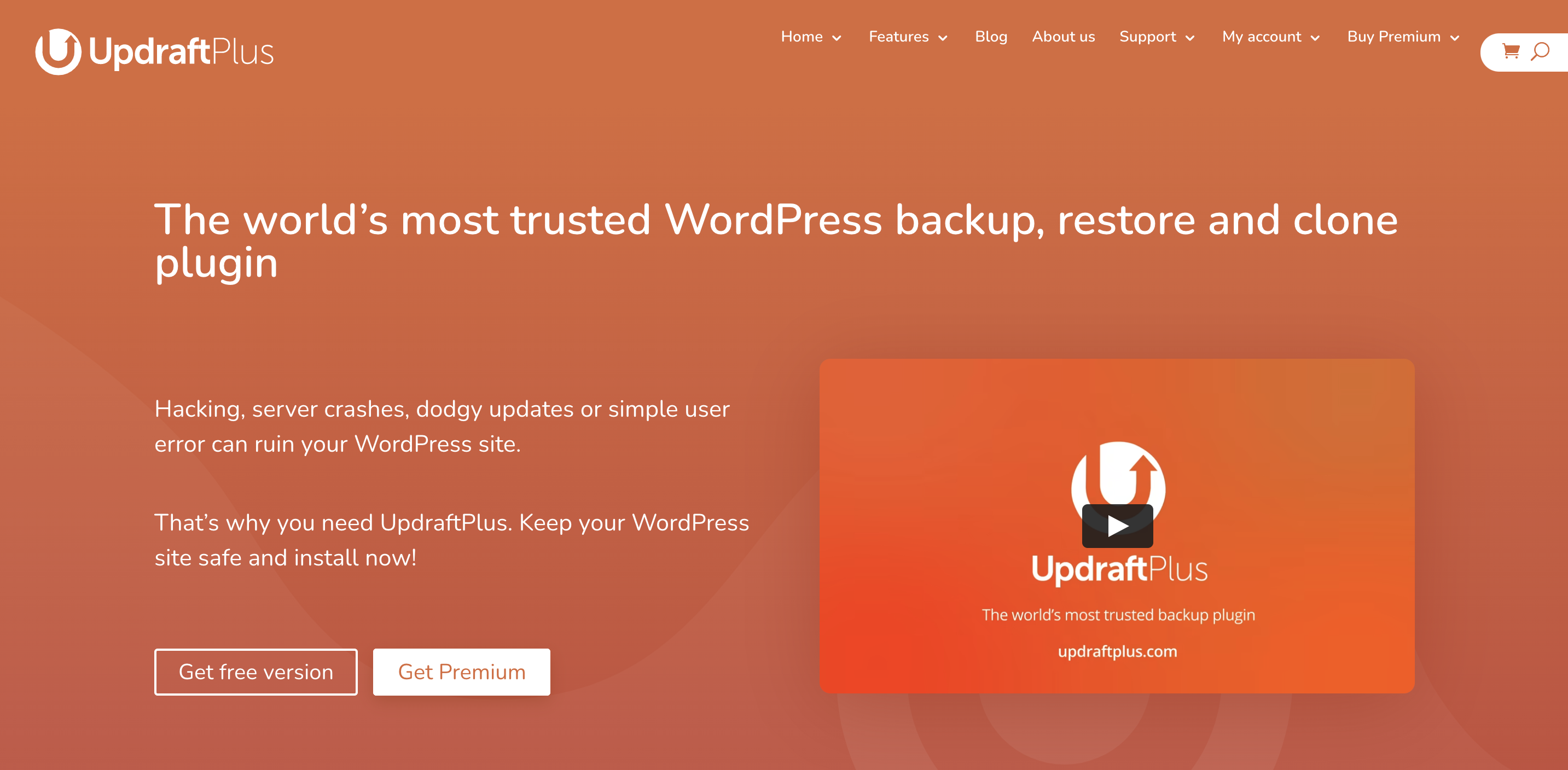
2.UpdraftPlus
UpdraftPlus 是一个流行的免费增值 WordPress 备份插件。 它几乎可以按任何计划自动备份您的文件和数据库——在两小时到每 30 天之间的各种频率之间进行选择。 此外,您可以将备份文件发送给多个第三方,例如 Google Drive 和 Dropbox,或将它们存储在您的服务器上。
UpdraftPlus 的主要特点:
- 从每月到每两小时的备份频率选项
- 支持手动和自动备份
- 与 Google Drive 和 Dropbox 等第三方工具集成以进行备份存储
- 修剪旧备份的数量以防止服务器膨胀
- 在核心、主题和插件更新之前自动备份您的网站(使用高级计划)
UpdraftPlus 的优点:
- 有一个包含大部分 UpdraftPlus 功能的免费层。
- 它与 WordPress 多站点兼容。
- 设置和打开自动备份非常容易。
UpdraftPlus 的缺点:
- 您需要单独支付存储费用。
- UpdraftPlus 自动默认将备份文件存储在您的服务器上,如果您的网站被黑客入侵,这会使它们面临风险。
- 没有可用的实时备份。
- 不包含其他安全功能。
- 如果您的站点完全关闭,则恢复备份可能会很困难。
便于使用:
UpdraftPlus 的设置相对容易,但有许多设置需要配置,例如备份频率和存储位置。 从备份恢复也非常简单,但前提是您的站点仍在运行。 要恢复,请登录您的站点,导航到 UpdraftPlus 设置,选择要恢复的文件,然后等待它完成。
但是,如果您的站点出现故障,您有以下两种选择之一:
- 删除您当前的 WordPress 安装(或在其他地方复制),设置一个新站点,安装 UpdraftPlus,然后使用上述步骤进行恢复。
- 完成手动恢复,包括设置新的 WordPress 安装、编辑核心文件、通过 FTP 将备份文件上传到服务器,以及使用 PHPMyAdmin 导入数据库。
对于初学者来说,这可能会变得相当复杂。
价钱:
- 免费计划不收取任何费用。 免费版本包括自动备份、如果您的站点正常运行时的一键恢复,以及用于选择第三方工具的异地备份。
- 个人计划包括最多两个站点,并增加了增量备份、迁移功能、数据库加密和其他存储目标等功能。 预付 70 美元,然后每年 42 美元。 但是您需要为单独的存储付费。
- 商业计划包括最多十个站点。 预付 95 美元,然后每年 57 美元。
- 该机构的计划包括多达 35 个站点。 预付 145 美元,然后每年 87 美元。
- 企业计划包括无限的站点。 预付 195 美元,然后每年 117 美元。
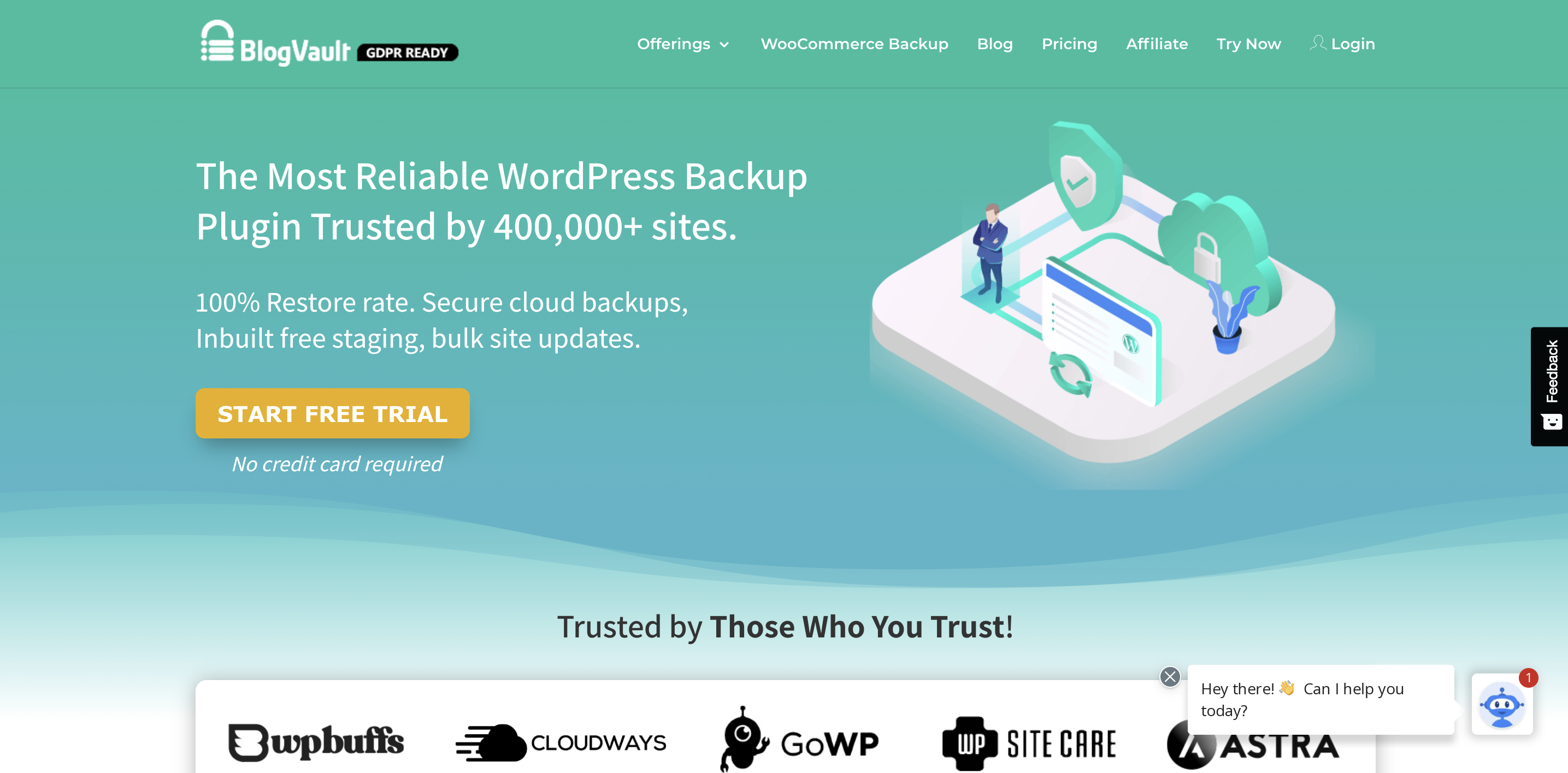
3. 博客保险柜
BlogVault 是一款优质的一体化 WordPress 备份插件,具有 100% 的恢复率。 它们根据您的计划每天、每周、每月或实时提供增量备份。 而且,由于他们是安全插件 MalCare 的姊妹公司,他们可以无缝地提供额外的安全功能,作为他们中级计划的一部分。
BlogVault 的主要特点:
- 增量备份以减少服务器上的负载
- 每天、每周或每月进行的自动备份
- 正常运行时间监控,因此您可以立即知道您的站点是否出现故障
- 与 Google Drive 和 Dropbox 集成以进行备份存储
- 在恢复之前预览备份的智能测试工具
- 专为 WooCommerce 商店设计的实时备份
- 可帮助您识别网站问题的变更日志
BlogVault 的优点:
- 备份存储在异地,因此它们受到保护并且始终可用。
- 它支持 WordPress 多站点。
- 即使站点完全关闭,您也可以恢复站点。
- 它与他们的姊妹插件 Malcare 无缝集成,以提供额外的安全功能。
BlogVault 的缺点:
- 您需要单独支付存储费用。
- 没有可用的免费计划; 只有付费选项。
- BlogVault 通常将站点备份限制为 5GB。 如果您的网站比这更大,它们可能支持也可能不支持您的需求。
- 虽然它确实与 Google Drive 和 Dropbox 集成,但它不会自动将备份发送到任何第三方工具。 每次您希望保存备份时,您都需要告诉它将备份发送到那里。
便于使用:
无论您的经验水平如何,BlogVault 都非常易于使用。 您可以一键恢复备份,并且有一个自动设置过程使入门变得简单。
价钱:
以下计划和定价假设您将 BlogVault 用于一个站点。 但是,也有包括其他网站的计划。
- 基本计划包括每日备份和 90 天的存储,每年 89 美元。 您还需要单独支付存储费用。
- Plus 计划增加了额外的安全功能,每年 149 美元。
- 高级计划包括实时备份和 365 天存储,每年 249 美元。
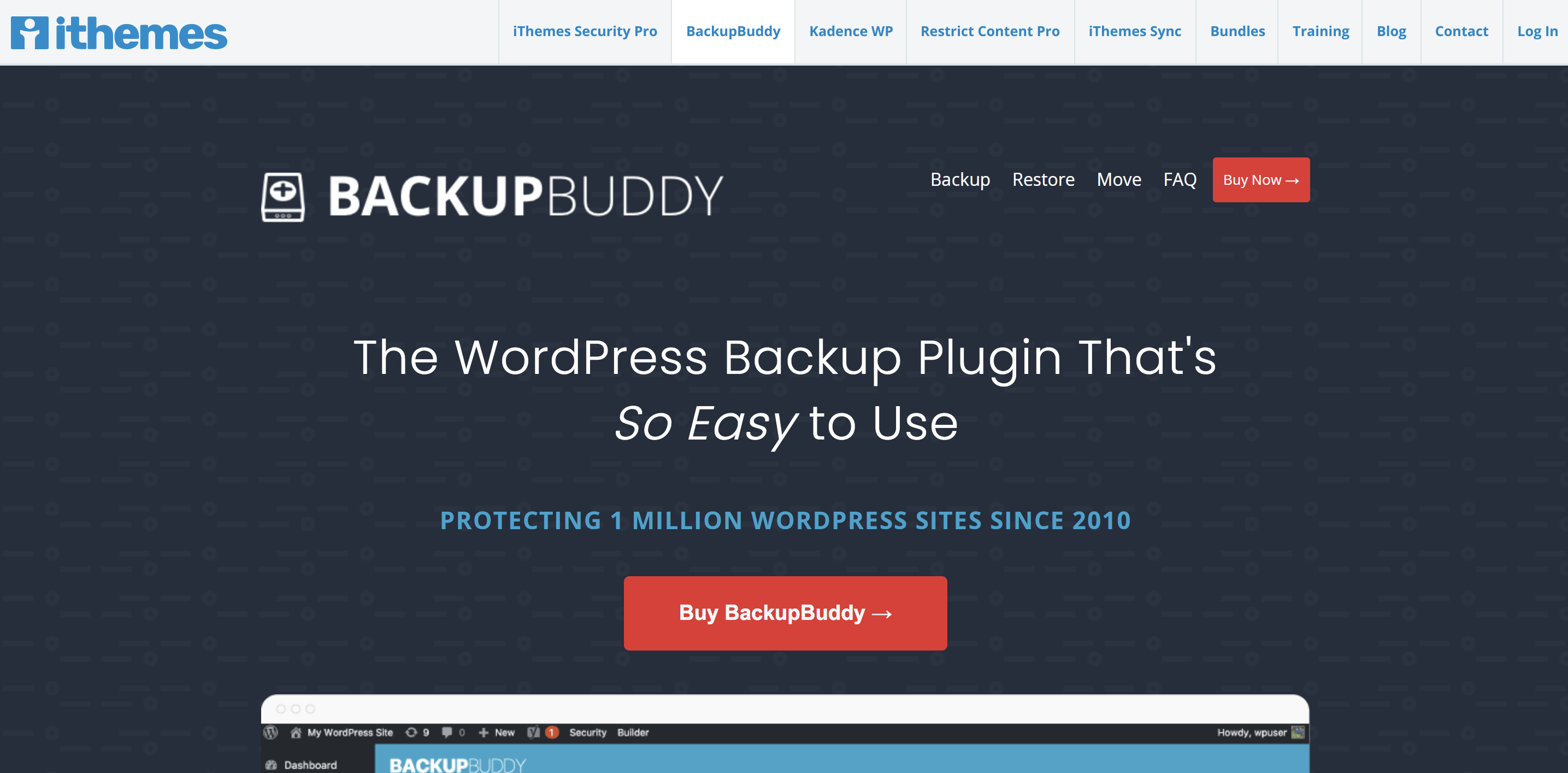
4. 备份好友
BackupBuddy 是一种高级 WordPress 备份解决方案,提供各种自动备份,包括实时选项。 您可以准确自定义每次保存的内容,甚至恢复单个文件。 如果您需要恢复特定插件、主题或图像,这将非常有用。 但是,如果您的网站正常运行,它很容易使用,但如果您无法登录 WordPress 仪表板,它可能会非常复杂。
BackupBuddy 的主要特点:
- 提供预定的自动备份和实时备份
- 可以自定义备份配置文件以准确保存您想要的内容
- 与 Google Drive 和 Dropbox 等第三方工具集成
- 单个 WordPress 文件恢复
- 数据库回滚,它允许您回滚到以前版本的数据库,而无需完成完全还原
- 恶意软件扫描,这增加了额外的安全优势
- 数据库扫描和修复
BackupBuddy 的优点:
- 备份存储在异地,因此在遭到黑客攻击时受到保护。
- 您可以恢复单个文件,如果存在插件冲突或意外删除图像,这将很有帮助。
BackupBuddy 的缺点:
- 如果您的站点出现故障,您将无法轻松恢复备份。 您必须改为访问您的服务器和数据库。 这通常需要一些先前的知识和经验,否则您可能会冒删除或弄乱您的文件或数据库的风险。
- 除非您购买黄金计划,否则它仅包含 1GB 的免费存储空间。 更多存储空间需要额外付费。 但是,您可以使用第三方工具存储备份。
- 它不支持 WordPress 多站点。
- 没有可用的免费计划。
便于使用:
如果您的网站在您需要恢复 WordPress 备份时仍然正常运行,那么只需在 WP 仪表板中按照向导进行操作即可。
但是,如果您的站点已关闭(可能由于多种原因而发生),BackupBuddy 对于非开发人员来说比此列表中的许多其他选项更难使用。 要恢复您的站点,您必须使用主机的 cPanel 或远程 FTP 访问来加载您的服务器。 您还需要通过 PHPMyAdmin 访问您的数据库。
虽然 BackupBuddy 确实提供了有关恢复完整站点的详细文档,但如果您不熟悉服务器管理,则可能会非常混乱并且很容易损坏您的站点文件。
价钱:
- Blogger 计划包括 1GB 的存储空间,允许您备份一个站点,费用为每年 80 美元。
- Freelancer 计划包括 1GB 的存储空间,允许您备份 10 个站点,费用为每年 127 美元。
- 黄金计划包括 5GB 的存储空间,允许您备份无限的站点,并且每年 199 美元。
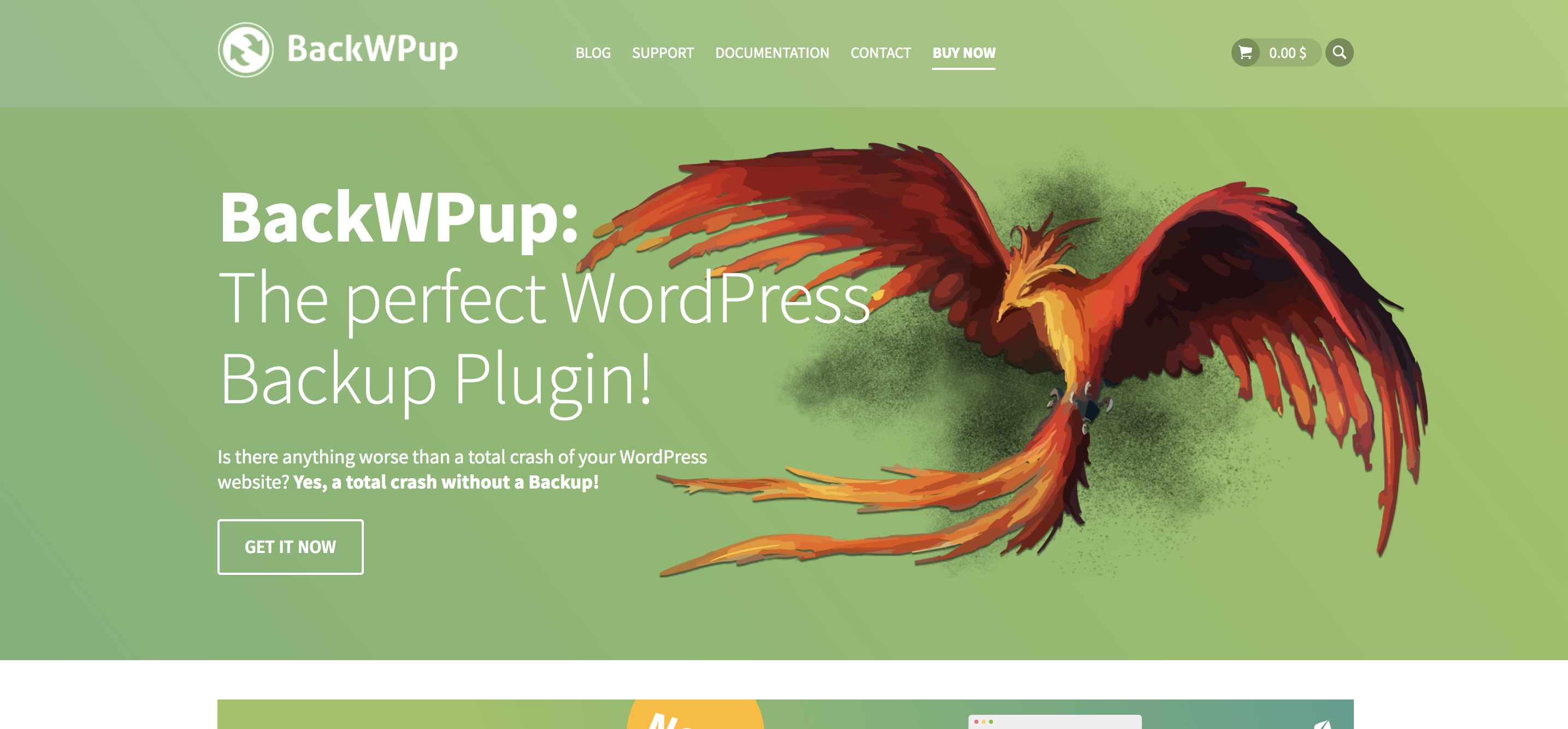
5.BackWPUp
BackWPUp 是一个备份插件,具有非常有限的免费版本和包含更强大功能的高级计划。 它具有相对简单的功能,没有不必要的花里胡哨,但初学者可能难以有效使用。
BackWpUp 的主要特点:
- 手动和自动全站点备份
- 与 Google Drive 和 Dropbox 等第三方工具集成,但其中一些仅在高级版本中可用
- 如果您的站点完全关闭,您可以使用一个紧急恢复工具
- 加密备份文件
BackWpUp 的优点:
- 它支持 WordPress 多站点。
- 与大多数备份插件相比,它连接到更多的第三方工具。 虽然 Google Drive 等常用选项可用,但它还与 Rackspace Cloud、Amazon Glacier 和 SugarSync 等工具集成。
BackWpUp 的缺点:

- 许多关键功能,如设置向导和直接从 WordPress 仪表板恢复的能力,仅包含在高级版本中。
- 文档相对有限,初学者可能会感到困惑。
- 没有实时备份的选项。
便于使用:
在插件的免费版本中,设置可能会让初学者感到困惑,并使用“脚本执行时间”和“备份工作时的空输出”等技术语言。 免费版也不包括自动恢复备份文件的方法。 因此,要想在没有编码经验的情况下真正使用此插件,您必须购买高级计划。
但是,对于高级计划,设置向导和恢复向导很容易使用。 只需单击几下(假设您的站点正在运行),您就可以启动并运行或恢复备份,无需经验。
如果您的站点出现故障,则可以使用“紧急恢复”工具。 但是,您必须能够通过 FTP 访问您的服务器才能运行此工具并恢复您的站点。
价钱:
- 免费计划包括有限的功能并且不收取任何费用。
- 标准计划包括一个站点,每年 69 美元。
- 商业计划包括五个站点,每年 119 美元。
- 开发者计划包括 10 个站点,每年 199 美元。
- Supreme 计划包括 25 个站点,每年 279 美元。
- 该机构计划包括 100 个站点,费用为 349 美元/年。
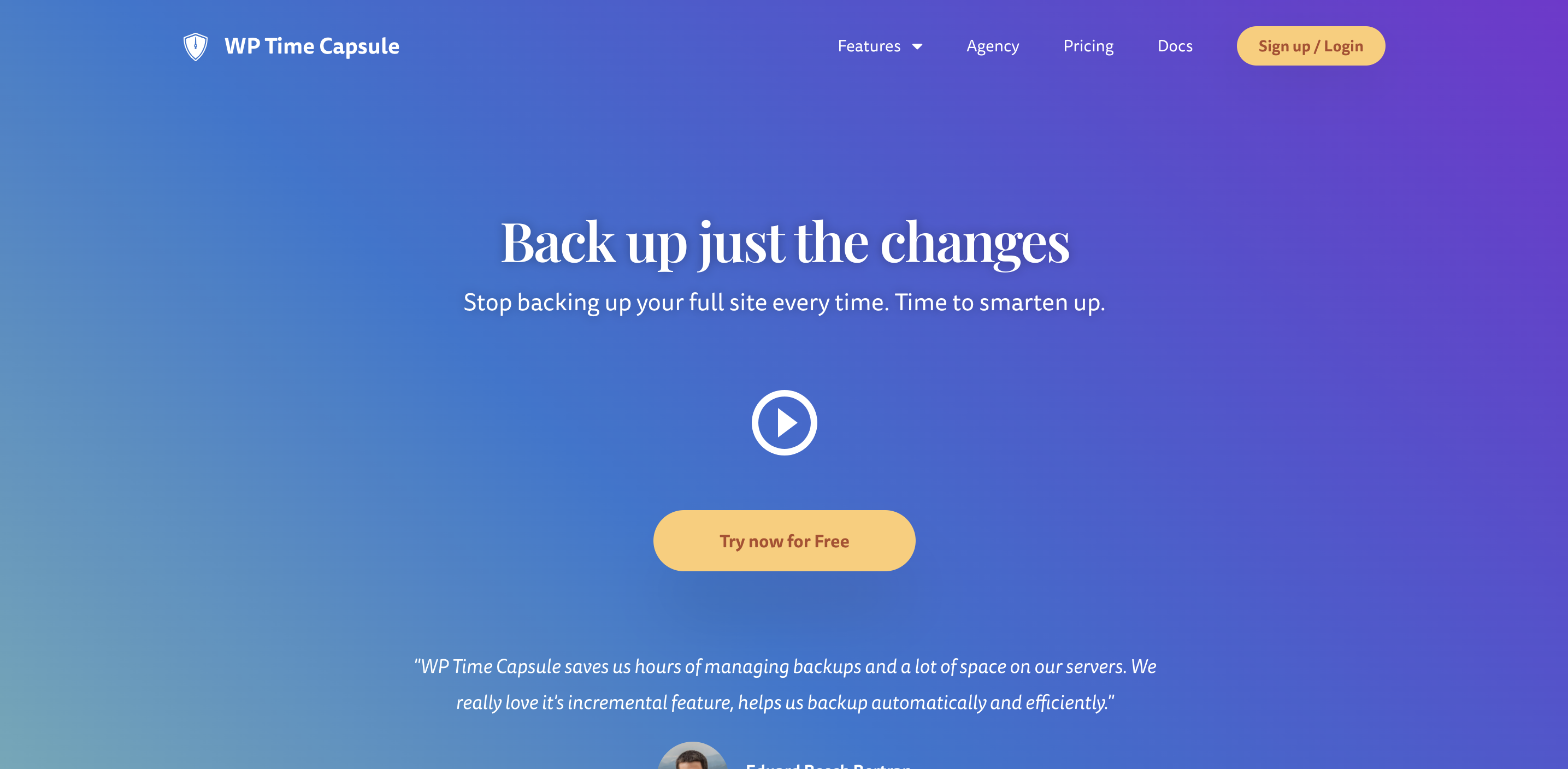
6. WP时间胶囊
WP Time Capsule 是一个高级备份插件,提供 30 天免费试用。 所有备份都是实时和增量的,因此更改(并且仅更改)会在发生时保存。 这对插件如何影响您的网站速度有很大的影响。 此外,所有备份都使用第三方工具存储,确保它们免受服务器黑客攻击并让您完全控制。
WP 时间胶囊的主要特点:
- 自动、实时的 WordPress 备份
- 每次更新站点时自动备份,以便在插件或主题冲突时恢复
- 从 WordPress 仪表板一键恢复
- 在临时站点上测试更改和更新的选项
- 与 Google Drive 和 Dropbox 等第三方工具集成
- 恢复特定文件或整个站点的能力
- 即使您的网站完全关闭,也可以恢复选项,无需代码
WP Time Capsule 的优点:
- 增量 WordPress 备份和恢复,这意味着每次只保存和恢复新的更改。 因此,您的服务器不会被压垮,您的网站也不会变慢。
- 它包括一个临时环境,允许您测试更改、更新、新插件等,以确保它们在您的实时站点上正常工作。 然后,您可以一键实时推送这些更改。
- 它支持 WordPress 多站点。
WP Time Capsule 的缺点:
- 它仅使用商业计划保存 30 天的更改和备份。
- 没有可用的免费计划。
- 由于所有备份都由第三方存储服务提供商存储,除了插件之外,您可能还需要为这些工具付费,具体取决于您的网站(以及备份)大小。
便于使用:
设置 WP Time Capsule 就像安装插件和选择配置选项一样简单。 此外,还有即时恢复功能,只需单击一下即可从您的暂存环境实时推送更改。
价钱:
- 商业计划包括两个站点和一个 30 天的恢复窗口,每年 49 美元。
- Freelancer 计划包括 10 个站点和 120 天的恢复窗口,每年 99 美元。
- 该机构计划包括无限站点和 365 天恢复窗口,每年 199 美元。
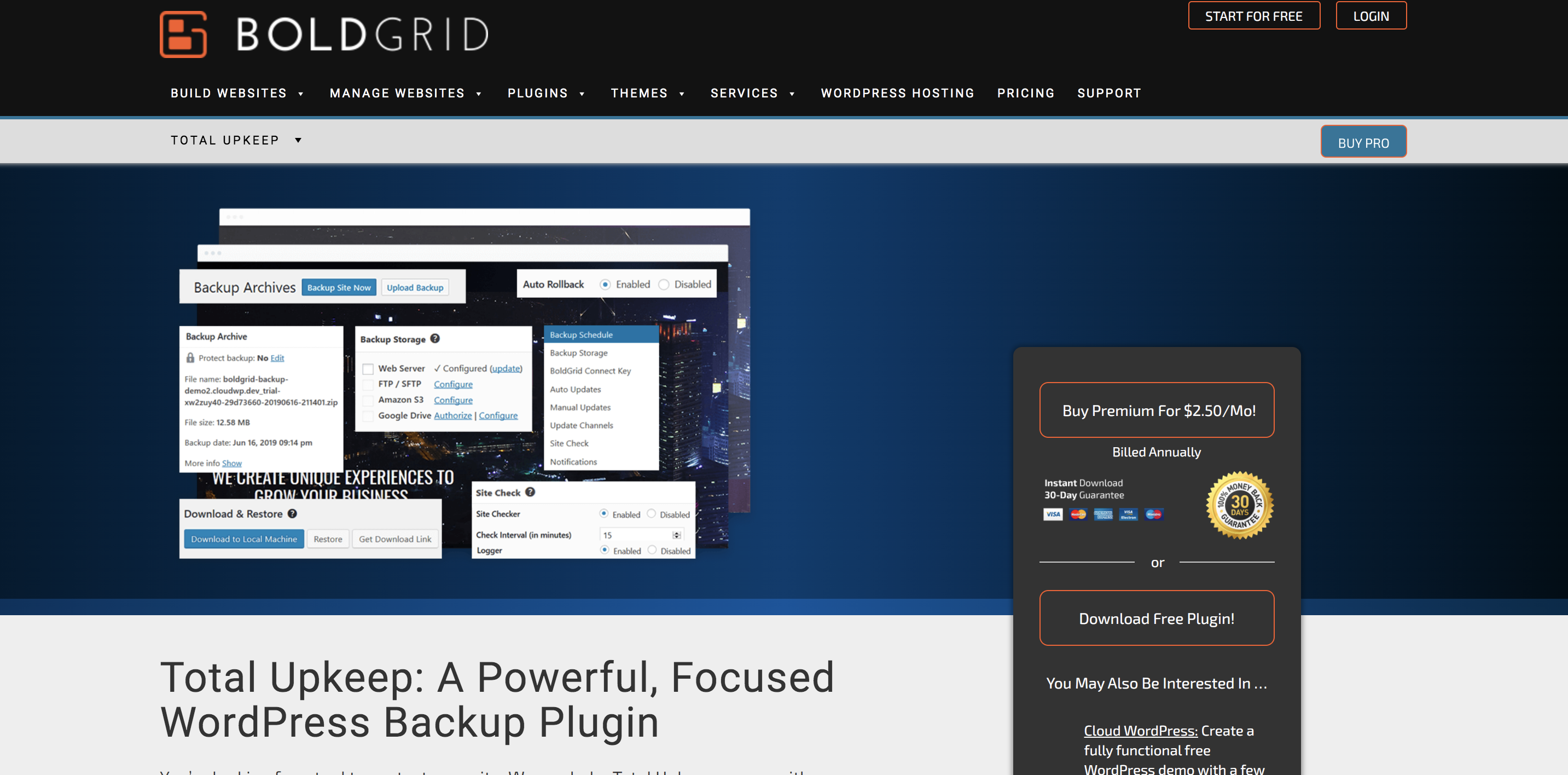
7. BoldGrid 总保养
BoldGrid Total Upkeep(以前称为 BoldGrid Backup)是一个 WordPress 插件,它提供自动和手动备份,以及帮助您避免需要首先恢复备份的其他安全功能。
BoldGrid Total Upkeep 的主要特点:
- 自动和手动远程备份。
- 即使站点已关闭,也能够恢复您的站点。
- 自动回滚失败更新的能力。
- 与 Amazon S3 和 Google Drive 集成以存储备份。
- 其他安全功能,如停机时间监控和自动 WordPress 更新。
- 单文件还原。
- 您网站上发生的所有文件更改的日志。
BoldGrid 全面维护的优点:
- 备份没有大小限制。
- 高级计划包括无限的网站,最终成为多个 WordPress 网站的一个非常实惠的解决方案。
- 它集成了一套 WordPress 工具,可以与它一起购买,其中包括页面构建器、登台环境和缓存功能。
BoldGrid 总保养的缺点:
- 仅支持两种第三方存储工具:Amazon S3 和 Google Drive。 许多其他插件包括更多存储选项。
- 如果您的站点已关闭,则恢复备份需要使用命令行中的脚本,这是一个高级过程。
便于使用:
安装和设置 BoldGrid 非常简单明了。 只需安装并激活 WordPress 插件,然后配置一些设置,例如备份日期/时间和存储位置。
如果您的网站正在运行,恢复备份同样简单——从 WordPress 仪表板中选择要加载的备份,然后单击“恢复”。 但是,如果您的网站出现故障,事情就会变得棘手。 您需要使用 SSH 和特定的命令行来恢复您的文件。 如果您不熟悉此过程,则可能会感到困惑和困难。
价钱:
- 有一个免费版本,其中包括所有基本备份功能。
- 高级版增加了单个文件恢复和所有文件更改日志等功能,每年收费 2.50 美元/月。
最好的 WordPress 备份比较表
| 喷气背包备份 | 上升气流 | 博客保险柜 | 备份好友 | 后退WPUp | WP时间胶囊 | BoldGrid 总保养 | |
|---|---|---|---|---|---|---|---|
| 自动备份 | 是的 | 是的 | 是的 | 是的 | 是的 | 是的 | 是的 |
| 实时备份 | 是的 | 不 | 是的,有一些计划 | 是的 | 不 | 是的 | 不 |
| 活动日志 | 是的 | 不 | 是的 | 不 | 不 | 不 | 不 |
| 即使您的网站已关闭,也可以轻松恢复 | 是的 | 不 | 是的 | 不 | 不 | 是的 | 不 |
| 从移动设备恢复 | 是的 | 不 | 不 | 不 | 不 | 不 | 不 |
| WordPress 迁移 | 是的 | 是的,带有高级扩展 | 是的 | 是的 | 是的 | 是的 | 是的 |
| 可选的附加安全功能 | 是的 | 不 | 是的 | 是的 | 不 | 不 | 是的 |
| 备份存储 | 场外 | 现场或使用第三方工具 | 场外 | 场外 | 现场或使用第三方工具 | 使用第三方工具 | 现场或使用第三方工具 |
| WordPress 多站点支持 | 不 | 是的 | 是的 | 不 | 是的 | 是的 | 是的 |
| 保存到第三方工具 | 不 | 是的 | 是的,但不是自动的 | 是的 | 是的 | 是的 | 是的 |
| 价格 | 每月 10 – 50 美元 | 免费 – 每年 117 美元 | 每年 89 – 249 美元 | 每年 80 – 199 美元 | 免费 – 每年 349 美元 | 每年 49 – 199 美元 | 免费 – 每月 2.50 美元 |
什么是好的 WordPress 备份插件?
现在我们已经比较了最好的 WordPress 备份插件,让我们退后一步,看看是什么让插件真正“好”。
以下是一个好的 WordPress 备份插件的功能:
1. 自动备份
当然,必须每天手动备份您的网站非常耗时。 而且它也留下了大量的错误空间——很容易忘记!
这就是为什么自动备份至关重要。 你可以打开它们而不用担心它们。 如果出现任何问题,您需要的一切都已准备就绪。
2.实时备份
如果您定期更新网站,实时备份将改变生活。 每次发生更改时,它们都会保存您的文件和数据库的副本,因此您知道一切都是最新的。
虽然这些对于任何网站来说都很棒,但如果您每天发布多篇博客文章、运行论坛或拥有电子商务商店,它们尤其重要。 想象一下丢失您的最新订单信息!
3. 与您的主机分开存储
一些插件将备份存储在您的服务器上,这很方便。 但如果可能的话,你想避免这种情况。 如果黑客获得了对您网站的访问权限,他们也可能能够访问您的服务器。 在这种情况下,您的备份也会受到恶意软件的破坏或感染。
4.活动日志
活动日志会跟踪您网站上发生的所有事情。 这与备份有什么关系?
如果您知道插件何时被删除、某人从陌生位置登录或页面何时更改,您还可以识别何时发生黑客攻击或出现问题。 这使您可以从问题发生之前恢复备份。
5.一个超级简单的恢复过程
如果您的网站出现故障或被黑客入侵,您希望尽快将其恢复。 它下降的每一秒都意味着失去订单、网站访问者、关注者或广告点击。 而且,最重要的是,您可能会感到疲倦。
您要担心的最后一件事是复杂而漫长的恢复过程,或者必须联系您的开发人员并要求他们恢复备份(只要有可用的备份)。因此,请寻找一种一键式恢复功能让您轻松恢复正常。
6.从任何地方恢复的能力
网站不会根据您的日程安排关闭。 任何事情都可能发生在任何时候——当您上下班、半夜或旅行时。 选择一个包含应用程序的备份插件,这样无论您身在何处,都可以直接从您的移动设备恢复您的网站。
7.增量备份
增量备份仅保存最近的更改,而不是每次都备份整个站点。 虽然这仍然可以确保保存所有内容的副本,但它大大减少了所需的存储量,因为每次备份的文件更少。 这也意味着更少的服务器膨胀,这可以为您节省昂贵的资源并防止您的站点在备份运行时加载缓慢。
哪个 WordPress 备份插件最好?
归根结底,Jetpack Backup 是大多数 WordPress 网站的明确选择。 它提供了强大的功能、易于使用的界面、可靠、安全的备份存储,以及来自比任何人都更了解 WordPress 的 Automattic Happiness 工程师的支持。 但是在某些情况下,另一个插件可能更适合。
运行 WordPress 多站点? 试试 BlogVault — 它完全支持多站点备份。
想要恢复单个文件? BackupBuddy 允许您选择要恢复的文件。
想建立一个临时站点? 如果您的托管计划尚未包含临时环境,则 WP Time Capsule 可能是一个不错的选择。 您将在一个付费计划中同时获得备份和暂存,并能够测试更改并一键将其推送到现场。
但是,如果您像大多数 WordPress 网站所有者一样,Jetpack 将提供您需要的一切,然后是一些。 开始使用 Jetpack 备份。
WordPress 备份常见问题解答
插件多久备份一次 WordPress 网站?
这取决于您选择的插件。 最常见的频率是每天,但也有每周、每月、每隔几个小时或实时的选项。
例如,Jetpack Backup 提供实时备份,只要发生更改,它就会保存所有内容。 如果您的网站定期更新,这可能非常有价值,例如新闻博客、电子商务商店或在线论坛。
WordPress备份保留多长时间?
同样,它取决于备份插件。 但是,30 天的存档非常典型,而一些插件允许您选择要保存的备份数量。
我如何知道我的插件是否正在备份我的 WordPress 网站?
有几种方法可以确认您的插件是否正在保存您的网站。 您选择的插件应该记录备份的时间。 成功备份后,其他人可能会向您发送电子邮件或通知。 您还可以从远程存储或服务器下载备份文件,以仔细检查您的文件和数据库是否存在。
使用 Jetpack,您可以检查活动日志以查看上次备份完成的时间以及是否成功。
我的备份存储在哪里?
这取决于您选择的插件。 许多插件将备份文件保存到您的服务器,这使它们容易受到黑客攻击并占用宝贵的存储空间(您需要付费!)。 其他人与第三方工具(如 Google Drive 或 Dropbox)集成,使它们与您的托管计划分开。
Jetpack Backup 将每个备份的多个副本存储在 WordPress.com 的超级安全服务器上——与他们自己的网站所在的服务器相同! 这意味着您可以从受保护的文件中受益,而无需管理任何第三方工具。 此外,即使您的网站完全关闭,您也只需点击几下即可恢复。
如果我的网站出现故障,备份插件是否仍然有效?
在大多数情况下,如果您的站点出现故障,您仍然可以恢复备份。 但是,此过程通常涉及通过 FTP 和 PHPMyAdmin 访问您的服务器或使用 SSH 运行脚本。 对于许多网站所有者来说,这些步骤可能会让人感到困惑和复杂,并且相对容易把事情搞砸。
另一方面,Jetpack Backup 使恢复备份变得非常容易,即使您无法访问 WordPress 仪表板。 您所要做的就是从活动日志中选择要加载的备份,选择所需的文件,然后单击一个按钮。 仅此而已!
